これは、SQL Server Management Studio 2012、2014、2016、17、18、19、および 20 の拡張機能です。オブジェクト エクスプローラーの SQL オブジェクト (テーブル、ビューなど) をスキーマ フォルダーにグループ化します。
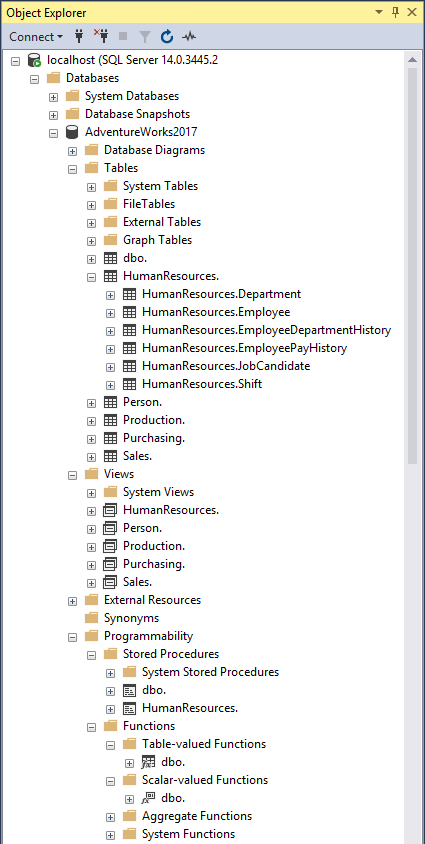
ソース コード、ドキュメント、および問題点は、https://github.com/nicholas-ross/SSMS-Schema-Folders で見つけることができます。
これは、SSMS 2014 および 2016 のサポートを追加する SSMS2012Extender (CodePlex にあったときのもの) のフォークです。
SSMS の最新バージョンは Microsoft から無料でダウンロードできます。
リリース ページから最新リリースをダウンロードします。
解凍する前に、zip ファイルのブロックを解除する必要があります。 Windows エクスプローラーで zip ファイルを右クリックし、「プロパティ」を選択します。 Unblockボタンまたはチェックボックスが表示された場合は、それをクリックします。
zip ファイルを解凍し、 SSMS Schema Foldersフォルダーを SSMS 拡張フォルダーにコピーします。以前のバージョンを削除または置き換えます。 2012-17 の場合は、付属の reg ファイルを実行して読み込みエラーをスキップするか、エラーが表示された場合はNoをクリックして SSMS を再起動します。
2012 - C:Program Files (x86)Microsoft SQL Server110ToolsBinnManagementStudioExtensions
2014 - C:Program Files (x86)Microsoft SQL Server120ToolsBinnManagementStudioExtensions
2016 - C:Program Files (x86)Microsoft SQL Server130ToolsBinnManagementStudioExtensions
17 - C:Program Files (x86)Microsoft SQL Server140ToolsBinnManagementStudioExtensions
18 - デフォルトのインストール場所はC:Program Files (x86)Microsoft SQL Server Management Studio 18Common7IDEExtensions
19 - デフォルトのインストール場所はC:Program Files (x86)Microsoft SQL Server Management Studio 19Common7IDEExtensions
20 - デフォルトのインストール場所はC:Program Files (x86)Microsoft SQL Server Management Studio 20Common7IDEExtensions
SSMS 18 以降では、別の場所にインストールできます。上記のパスが存在しない場合は、使用する正しいパスを見つける必要があります。
スキーマ フォルダーのスタイルと動作を変更するユーザー オプションがいくつかあります。 Tools > Options > SQL Server Object Explorer > Schema Folders
有効 - アンインストールせずに拡張機能を無効にできます。
修飾キー - これらのキーを押し続けると、有効な設定の逆の操作が行われます。デフォルトのCtrl。
ドットを追加 - フォルダー ラベルのスキーマ名の後にドットを追加します。
親ノードのクローン作成 - 親ノードの右クリックおよび接続プロパティをスキーマ フォルダー ノードに追加します。
オブジェクト アイコンを使用 - 子ノードのアイコンをフォルダー アイコンとして使用します。 false の場合は、親ノード (つまり、フォルダー) アイコンを使用します。
フォルダー タイプ - 各フォルダー レベルでフォルダーを作成するために使用する並べ替えのタイプ。
最小ノード数 - 少なくともこの数のノードが含まれている場合にのみ、ノードをフォルダーに分類します。
ノード名の変更 - オブジェクト ノードのラベルからスキーマ名を削除します。
ノードテキストからのクイックスキーマ - 高速ですが不正確です。デフォルトでは無効になっています。
応答しないタイムアウト - ノードのソート速度と応答しないユーザー インターフェイス。
Nodes.Clear を使用する - 高速ですが、ユーザー インターフェイスがフリーズします。デフォルトでは無効になっています。
これは、Windows セキュリティがインターネットからダウンロードした dll ファイルの実行をブロックした場合に発生します。これらを実行できるようにするために必要な手順については、インストール手順を参照してください。
SSMS 17 以前では、拡張機能を使用して初めて実行すると、エラー メッセージが表示されます。 Noをクリックして SSMS を再起動します。付属の reg ファイルは、[いいえ] ボタンをクリックしたときと同じレジストリ設定を設定します。 SSMS 18 ではこの問題は発生しなくなりました。
この拡張機能は、オブジェクト エクスプローラーのツリー ビューでノードを移動します。これにより、予期しない他の拡張機能で問題が発生する可能性があります。問題がある場合はお知らせください。
Red Gate SQL 検索 - オブジェクト エクスプローラーで検索結果からオブジェクトを選択しようとすると、ノード テキストを比較してノード間をループします。ほとんどのオブジェクト タイプのサブフォルダーはチェックされないため、正しいオブジェクトを選択できません。
問題がある場合は、https://github.com/nicholas-ross/SSMS-Schema-Folders/issues に報告してください。
v20 のサポートが追加されました。
有効な修飾キーを追加しました。
修正: 最初の Azure 接続でのタイムアウト。
v19.1のサポートが追加されました。
アルファベット順またはサブスキーマの並べ替え用に 2 番目のフォルダー レベルを追加しました。
v19.0 (プレビュー 2) のサポートが追加されました。
オプションの言語ローカライゼーション。 (ありがとう@micjahn)
非常に大規模なデータベースのパフォーマンスの向上とオプション。
修正: スキーマにドットが含まれている場合、フォルダー名が正しくありません。
v18.0 (プレビュー 4) のサポートが追加されました。
スキーマ ノードが 1 つだけの場合は自動展開します。
パフォーマンスが向上しました。
オブジェクト ノード ラベルからスキーマ名を削除するオプションを追加しました。
修正: フォルダー展開の待ち時間。
v17.0 RC1 のサポートが追加されました。
フォルダーの作成中に待機カーソルを表示します。
複数の SSMS バージョンに対して単一の展開可能なバージョン。
修正: シングルコア CPU でのフォルダー拡張の待機時間。
ユーザーオプションを追加しました。
修正: 複数の SSMS インスタンスを実行するときのエラー。
デバッグビルド
デバッグ メッセージ用の出力ウィンドウ ペインを追加しました。
パブリックベータ版リリース。